Het bekijken van fotoalbums is over het algemeen saai en tijdrovend. Met de juiste software is het heel eenvoudig om hier een mooie interactieve diashow van te maken. Op deze pagina vindt u een overzicht van gratis diashow programma's voor zowel Windows, Mac als Linux besturingssystemen.
Een schitterende gratis app die binnenkort ook in dit overzicht wordt opgenomen is Animoto.




Een diavoorstelling is een leuke manier om door uw foto's te bladeren of om uw foto's aan iemand anders te laten zien. De meeste computers hebben een beperkte mogelijkheid om op die manier bestanden af te spelen, maar als u een extra uit wilt pakken dan is FlipFlip de moeite van het proberen waard. Met FlipFlip maakt u prachtige diavoorstellingen, die niet alleen makkelijk zijn, maar waarbij er nog een flinke hoeveelheid opties zijn, om uw diavoorstelling extra mooi te maken. U voegt bijvoorbeeld leuke effecten toe en bepaalt u zelf hoe lang een dia blijft staan.
FlipFlip is helemaal gratis te gebruiken en de software is beschikbaar voor Windows, macOS en Linux.
Met een diavoorstelling zijn uw favoriete momenten te bekijken en hoeft u niet iedere keer handmatig door te klikken naar de volgende foto. Het maken van een diavoorstelling is niet moeilijk, zeker niet met FlipFlip. Met dit open source programma maakt u fascinerende beeldcollages, waarbij het mogelijk is om zowel met foto als met video te werken. De software hoeft niet geïnstalleerd te worden, want het is helemaal draagbaar. U komt na het starten terecht op een overzichtelijke en moderne interface met aan de linkerkant een zijbalk met veel opties. Door op het hamburgermenu links boven te klikken verschijnen de namen die bij de verschillende onderdelen horen. Op deze manier zijn de namen net zo makkelijk weer uit te schakelen.
Door op het plus tekentje aan de rechter onderkant te klikken begint u met het toevoegen van uw eerste scène, dus het eerste materiaal. Het is mogelijk om bestanden te selecteren vanaf uw computer of vanuit een online clouddienst of via een url. Wanneer u op de plus knop heeft geklikt worden alle opties hiervoor getoond. U voegt zo een los bestand, afspeellijsten of een complete map toe. Als het materiaal is toegevoegd is het al mogelijk om de scène af te spelen en dit automatisch te laten doen of om handmatig door te klikken naar het volgende of vorige bestand. De afspeelknop verschijnt aan de bovenkant van uw scherm. Er is nog een functie om het beeld schermvullend te maken. FlipFlip laat u iedere scène nog een naam geven.
Daarnaast zijn er nog meer functies. Zo is het meteen mogelijk om meerdere scènes toe te voegen en die samen te gebruiken en om de tijd dat een dia te zien is aan te passen. Door bij een scène op de moersleutel te klikken verschijnen al die extra opties. Zo verandert u de tijdsinterval, de volgorde van de beelden en indien van toepassing het volume. Het beeld is nog aan te passen, bijvoorbeeld door het op te rekken of te centreren en om achtergrondvervaging in te schakelen. FlipFlip heeft verschillende modi om de overgangen aan te passen en om effecten toe te voegen, zoals zoom, crossfade of stroboscoop, waarbij ieder effect los te configureren is. Als laatste is er de mogelijkheid om zelf nog audio toe te voegen aan een diavoorstelling, waarbij veel bekende bestandsformaten worden ondersteund.
FlipFlip heeft de volgende kenmerken:
FlipFlip screenshots
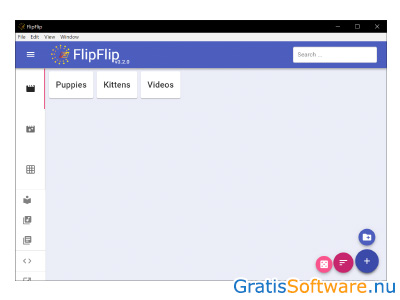
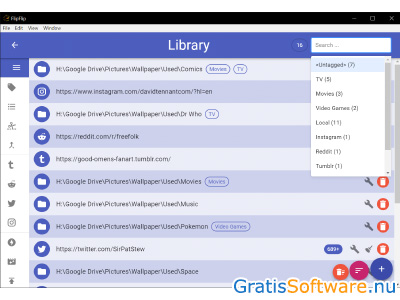
Website van de makers van FlipFlip
website van FlipFlip naar FlipFlip download pagina





Gewone, onbewerkte foto’s lijken steeds meer tot het verleden te behoren. Er zijn al veel apps en software om uw foto’s mee te bewerken en het bekijken ervan is steeds inventiever. Vaak wordt een diavoorstelling gemaakt van foto’s, met een leuk muziekje eronder, om het extra aangenaam te maken om naar te kijken. U heeft daar een programma als PhotoStage Slideshow Producer voor nodig. Het voordeel aan deze software is dat u niet alleen een diavoorstelling van uw foto’s maakt, maar er met hetzelfde gemak uw video’s tussen plaatst. U zet er muziek onder, waarna u een diavoorstelling heeft van uw waardevolle herinneringen.
PhotoStage Slideshow Producer is gratis te gebruiken en beschikbaar voor Windows, macOS, iOS en Android.
PhotoStage Slideshow Producer is een van de meest uitgebreide programma’s in zijn soort en heeft op bepaalde punten zelfs meer weg van een montageprogramma voor video’s. De software werkt erg simpel en u voegt leuke effecten en overgangen toe.
PhotoStage Slideshow Producer ondersteunt een breed scala aan bestandsformaten, zoals bmp, gif, jpg, jif, jiff, jpeg, exif, png, tif, tiff, psd, tga, pcx, jp2, wmf voor afbeeldingen, wav, mp3, mp2, mpga, m4a, ogg, avi, mid, flac, aac, wma, dct, au, aiff, ogg, raw, msv, dvf en meer voor audio en avi, mpeg, wmv, divX, Xvid, mpeg1, mpeg2, mpeg4, mp4, mov, asf, vob, ogm, H.264 en meer voor video. U maakt eenvoudig een diavoorstelling van uw foto’s en video’s, maar het is eveneens mogelijk om uw video’s los te monteren en zo dus een complete video te maken.
De interface van het programma is prettig en overzichtelijk. Aan de onderkant vindt u de tijdlijn, waar u al uw afbeeldingen en video’s op plaatst en daarboven een groot ‘preview’ venster, waar u de diavoorstelling of montage al ziet. U importeert de foto’s, video’s en audio en deze verschijnen allemaal in een overzichtelijk venster. U sleept de bestanden in de gewenste volgorde op de tijdlijn. De lengte van een bestand is te veranderen en PhotoStage Slideshow Producer plaatst standaard al een effect op de overgangen. Door op dat effect te klikken is het te veranderen. U voegt verschillende effecten toe, zoals een fade-in of fade-out, een crossfade, zoom en nog veel meer. Daarnaast is het mogelijk om muziek toe te voegen, ondertitels of andere vormen van tekst toe te voegen, waarbij het lettertype en de lettergrootte aan te passen zijn, en meer, om uw herinneringen zo extra kracht bij te zetten.
Als u klaar bent sleept u de muziek die u wilt gebruiken op het onderste spoor en is er nog een optie om zelf een voice-over op te nemen en deze weer onder uw slideshow te plaatsen. Uw diavoorstelling is vervolgens te exporteren naar meerdere bestandsformaten, waarbij u de resolutie simpel instelt en bijvoorbeeld het medium kiest waar u het bestand voor nodig heeft, zoals Youtube of een iPhone, iPad of Android-apparaat, of direct te branden op een dvd. Als laatste klikt u op ‘Create’ en wordt uw diavoorstelling gemaakt.
PhotoStage heeft de volgende kenmerken:
PhotoStage screenshots
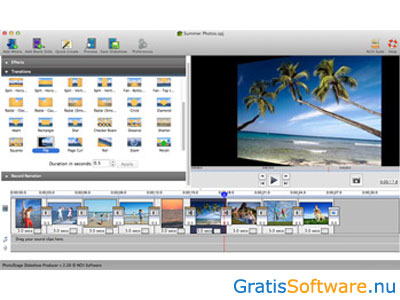
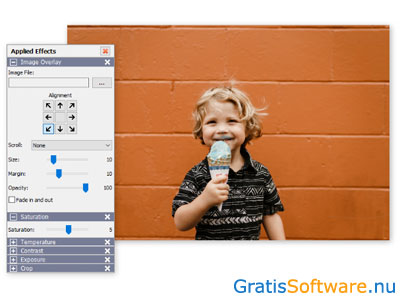
Website van de makers van PhotoStage
website van PhotoStage naar PhotoStage download pagina


Als u veel foto's heeft dan is het leuk om deze te bekijken of te laten zien met een mooie diavoorstelling. De standaard programma's op de meeste computers voldoen vaak niet en zijn anders een beetje saai. Een programma als Ashampoo Slideshow Studio is dat allerminst. Met deze applicatie maakt u fantastische diavoorstellingen. Ashampoo Slideshow Studio zorgt ervoor dat al uw foto's netjes na elkaar getoond worden, waarbij u nog de optie heeft om er muziek onder te zetten, de overgangen soepel te laten verlopen en meer, zodat u een dynamische slideshow krijgt.
Ashampoo Slideshow Studio is gratis te gebruiken en beschikbaar voor Windows.
Voor Ashampoo Slideshow Studio heeft u wel een activatiecode nodig, die u net voor het installeren aanvraagt net uw e-mailadres. Nadat u deze procedure heeft doorlopen heeft u de keuze uit verschillende mogelijkheden: het maken van een nieuw project of het openen van een bestaand project.
Als u een nieuwe diavoorstelling aanmaakt dan importeert u uw foto's door op het onderste venster te klikken. Als u dan op de afspeelknop klikt is het al mogelijk om uw slideshow af te spelen. Als u met uw muisknop op de foto's in de tijdlijn onderaan uw scherm gaat staan dan is de lengte dat de afbeelding blijft staan aan te passen, door het bestand korter of langer te maken.
Aan de rechterkant van het scherm zijn er nog wat opties om het thema aan te passen. Verder is het mogelijk om tekst of verschillende figuren toe te voegen aan uw slideshow en net bovenaan de tijdslijn ziet u een aantal functies, waarmee u onder meer hele mooie overgangen toevoegt aan de foto's, waarbij u weer de keuze heeft uit een flink aantal soorten. Voeg nog geluidseffecten en uw logo toe om alles compleet te maken. U importeert dan nog audio die automatisch op de tijdlijn onder de foto's geplaatst wordt. Zo heeft u uw favoriete achtergrondmuziek bij uw diavoorstelling. Op dezelfde manier voegt u gesproken woord toe, wat handig is als u een presentatie moet maken.
Dan biedt het programma nog de optie om een aftiteling te maken, waarbij u weer de keuze heeft om titels toe te voegen voor de slideshow of op het einde als echte aftiteling. Ondertiteling toevoegen is eveneens een functie van de applicatie.
Als u helemaal klaar bent dan moet u daadwerkelijk een diavoorstelling maken van al uw foto's en dat doet u door rechts onderaan uw scherm te klikken op 'Diavoorstelling maken'. U exporteert uw diavoorstelling naar onder meer WMV en WebM, waarbij de resolutie nog in te stellen is en u uw slideshow zelfs exporteert tot maar liefst 4K.
Als u er niet zelf uitkomt dan heeft Ashampoo Slideshow Studio een uitgebreide hulp die u stap-voor-stap helpt bij het maken van een diavoorstelling. Toch is Ashampoo Slideshow Studio een zeer gebruiksvriendelijk programma dat echt een breed aantal opties heeft om u van een zeer mooie diavoorstelling te voorzien.
Ashampoo Slideshow Studio heeft de volgende kenmerken:
Ashampoo Slideshow Studio screenshots
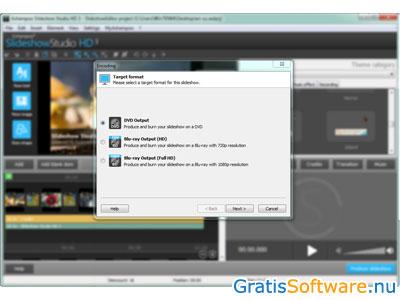
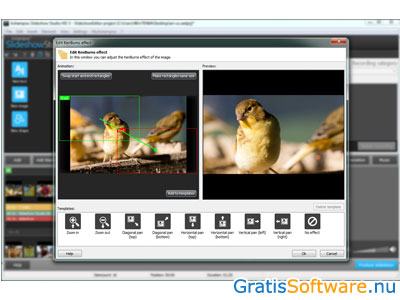
Website van de makers van Ashampoo Slideshow Studio
website van Ashampoo Slideshow Studio Ashampoo Slideshow Studio download voor Windows



Het maken van een diavoorstelling is een leuke manier om uw foto's te laten zien. Veel viewers hebben de optie om een slideshow te maken, maar meestal is die niet heel interessant om naar te kijken. Met Slideshow Maker van Movavi maakt u echt spectaculaire diavoorstellingen. Het programma werkt prettig en u hoeft alleen maar de foto's of video's op de tijdlijn te zetten, overgangen, muziek, titels en speciale effecten toe te voegen. Binnen een paar minuten heeft u dan uw diavoorstelling of eigenlijk zelfs meer een film.
Movavi Slideshow Maker is gratis te gebruiken en beschikbaar voor Windows en Mac.
Als u het programma opstart dan komt u op een overzichtelijke en intuïtieve interface. Aan de linkerkant vindt u het menu waar u uw foto's of video's gaat importeren. Het is mogelijk om losse bestanden te importeren of hele mappen tegelijk, alhoewel u meteen zeker moet weten welke bestanden u wilt gebruiken, want alles wordt direct op de tijdlijn geplaatst.
Voordeel aan dit programma is dat u de kwaliteit van uw bestanden wat verbetert voordat u ze gaat gebruiken voor uw diavoorstelling. Dat doet u door op een speciale knop te klikken, waardoor uw afbeeldingen een lichte impuls krijgen. De volgorde van bestanden is aan te passen door de bestanden naar een andere plek te slepen en ieder bestand is verder te roteren en korter of langer te maken. Zo maakt u er een dynamischer geheel van. U ziet dan al een diavoorstelling in het afspeelvenster aan de rechterkant.
Nu moet u er nog iets moois van maken. Dat doet u met effecten, tekst en muziek. Helemaal aan de linkerkant vindt u een aantal opties waar u dit mee doet. Als u op de effecten klikt, dan is het mogelijk deze eerst af te spelen in het afspeelvenster, zodat u weet hoe het eruit ziet. Dan sleept u het effect op de overgang van twee foto's of video's. Op dezelfde manier voegt u filters toe en tekst. De tekst is groter en kleiner te maken en u heeft de keuze uit meerder lettertypes. Naast het invoegen van tekst voegt u nog bijschriften toe. Als laatste voegt u muziek toe. Dat importeert u op dezelfde manier als u deed met de foto's en video's en de muziek of audio wordt automatisch op het juiste spoor gezet. Als u tevreden bent dan exporteert u uw diavoorstelling naar verschillende bestandsformaten of slaat u het op om het op andere apparaten te bekijken.
Movavi Slideshow Maker is een simpele manier om tot een heel fraai resultaat te komen. De hoeveelheid effecten en filters is gigantisch en het ziet er allemaal erg mooi uit. Het is zelfs mogelijk om direct een video op te nemen met uw webcam. Movavi Slideshow Maker is verder een uitstekende manier om presentaties mee te maken en het programma ondersteunt alle gangbare bestandsformaten. Zelfs als u niet heel bekend bent met het maken van filmpjes of slideshows is dit met Movavi Slideshow Maker een koud kunstje.
Movavi Slideshow Maker heeft de volgende kenmerken:
Movavi Slideshow Maker screenshots
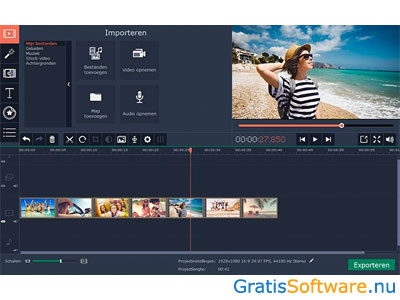

Website van de makers van Movavi Slideshow Maker
website van Movavi Slideshow Maker Movavi Slideshow Maker download voor Windows Movavi Slideshow Maker download voor Mac


Er is een breed aanbod als het aankomt op software om diavoorstellingen te maken van uw foto's. Toch is er nu en dan een programma dat er even bovenuit springt en Bolide Slideshow Creator is zo'n programma. Bolide Slideshow Creator is namelijk van alle gemakken voorzien en heeft een flinke hoeveelheid schitterende effecten die eenvoudig toe te voegen zijn. Het programma zelf werkt bijna als een soort videobewerkingprogramma. U laadt alle foto's of zelfs volledige mappen in het programma en sleept de gewenste foto's naar de tijdbalk en daar past u nog de volgorde aan als u dat wilt. Dan is het nog een kwestie van het toevoegen van muziek of tekst en uw diavoorstelling is compleet.
Bolide Slideshow Creator is gratis te gebruiken en beschikbaar voor Windows.
Bolide Slideshow Creator werkt snel, is gebruiksvriendelijk en biedt een zeer hoge kwaliteit. Het is zeer geschikt voor professionele diavoorstellingen of presentaties, omdat de opties zo uitgebreid zijn. Het voordeel is dat het programma in het Nederlands beschikbaar is. Als u het programma opent dan heeft u aan de linkerkant de mogelijkheid om losse foto's of volledige mappen te importeren. Als u dan op een foto klikt ziet u rechts een grote versie ervan. U sleept vervolgens de gewenste foto's naar de daarvoor bestemde vensters in de tijdbalk onderaan uw scherm. Als u dan nog de volgorde van de foto's wilt aanpassen dan doet u dat door zo'n venster naar een andere plek op de tijdlijn te slepen.
Per foto is het dan nog mogelijk om een tekst toe te voegen en dat doet u door met uw muis in de tijdbalk op de foto te gaan staan en dan op de 'T' te klikken. U voert dan uw tekst in en kiest daarbij nog uit het lettertype en de lettergrootte. Standaard zorgt Bolide Slideshow Creator voor een speciaal effect op de overgang, maar als u daarop klikt dan krijgt u een lijst te zien met veel meer effecten die de overgang mooi en professioneel maken. U kiest dan het gewenste effect en dat wordt er dan opgezet. U ziet voortdurend in beeld hoeveel minuten uw diavoorstelling wordt en de lengte dat een foto in beeld komt is nog simpel aan te passen.
Dan is het nog mogelijk om muziek aan uw slideshow toe te voegen. U kiest dan een of meerdere audiobestanden, die u in het programma importeert en vervolgens naar het geluidsspoor onder de tijdbalk sleept. De audio wordt automatisch net zo lang als de lengte van uw diavoorstelling. Als u dan in het grote venster op de afspeelknop klikt krijgt u een preview van uw show te zien.
Als u klaar bent dan slaat u uw diavoorstelling of presentatie op of u exporteert deze naar een videobestand, waarbij u de keuze heeft tussen AVI, MKV, WMV, FLV of MP4 en waarbij u nog de kwaliteit instelt. Het resultaat is een mooie video die u makkelijk deelt op bijvoorbeeld uw sociale media. Het kost u maar een paar minuten.
Bolide Slideshow Creator heeft de volgende kenmerken:
Bolide Slideshow Creator screenshots
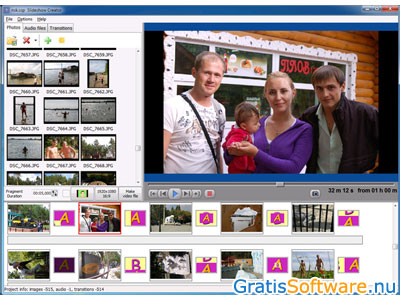
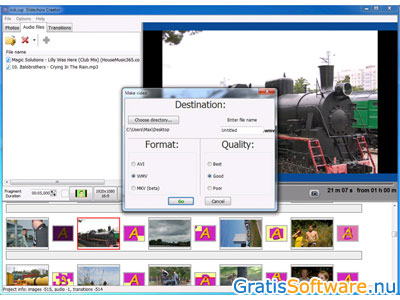
Website van de makers van Bolide Slideshow Creator
website van Bolide Slideshow Creator naar Bolide Slideshow Creator download pagina


Een diavoorstelling is een leuke manier om foto’s te bekijken of aan anderen te laten zien. Het is natuurlijk gewoon mogelijk om foto’s uit een map te openen en steeds handmatig door te klikken naar de volgende foto, maar dat is een beetje saai. Het is veel leuker om een programma als Icecream Slideshow Maker te gebruiken. Deze applicatie heeft een hoop interessante functies om een fraaie diavoorstelling mee te maken. Daarvoor combineert u foto’s met audio, tekst en overgangen. Op die manier heeft u een indrukwekkende diavoorstelling, die eveneens uitstekend dienst doet als presentatie. Icecream Slideshow Maker is gratis te gebruiken en de software is beschikbaar voor Windows.
Icecream Slideshow Maker is een intuïtief programma, dat geen technische vaardigheden vereist, waardoor het voor iedereen mogelijk is om relatief snel een indrukwekkende diavoorstelling in elkaar te draaien. Er is nog een pro versie met meer mogelijkheden, waar u voor moet betalen, maar voor de meeste mensen zal de gratis versie meer dan genoeg zijn. De software is snel en makkelijk te installeren en u krijgt er meteen een flink aantal codecs bij, waardoor het programma nagenoeg alle bekende bestandsformaten ondersteunt, zoals JPG, BMP en PNG. Als u Icecream Slideshow Maker de eerste keer opstart is het handig om de taal bij de instellingen meteen maar even naar het Nederlands aan te passen. De tool heeft een overzichtelijke interface, waarop u duidelijk de meest belangrijke functies terugziet.
Om een diavoorstelling te maken begint u met het importeren van de foto’s die u daarvoor wilt gebruiken. De knop hiervoor vindt u aan de linker bovenkant van uw scherm. Het is mogelijk om losse foto’s te importeren of meteen maar een complete map met foto’s. Alle foto’s vindt u dan terug in een lijst aan de linkerkant van uw scherm. Rechts ziet u een veld met een mediaspeler, waarin uw diavoorstelling afgespeeld wordt. Alle geïmporteerde foto’s worden gebruikt voor uw diavoorstelling. Per foto is onder meer de duur dat deze te zien moet zijn aan te passen. De volgorde is eveneens te veranderen, door een foto naar een andere plek te slepen. Als u bij de mediaspeler op de afspeelknop klikt wordt uw diavoorstelling afgespeeld. Dan is het nog mogelijk om de overgangstijden te veranderen en om de fade-interval aan te passen.
Nadat u alle foto’s heeft toegevoegd en aangepast is het mogelijk om effecten toe te voegen aan de overgangen. U heeft de keuze uit verschillende effecten en die plaatst u simpel tussen de foto’s. Daarnaast voegt u audio toe, om uw diavoorstelling wat interessanter te maken. De muziek selecteert u vanaf uw harde schijf en het programma ondersteunt onder meer MP3, M4A en WAV. Er is nog een functie om tekst toe te voegen, die nog te animeren is, en kleuren te veranderen. Als u klaar bent met uw presentatie speelt u deze nog eens helemaal af en slaat u de diavoorstelling op als bestand.
Icecream Slideshow Maker heeft de volgende kenmerken:
Icecream Slideshow Maker screenshots
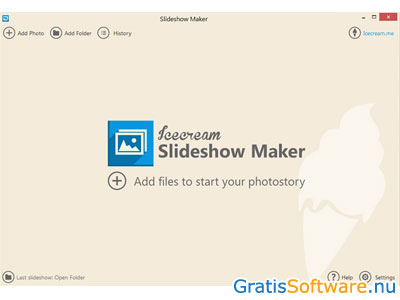
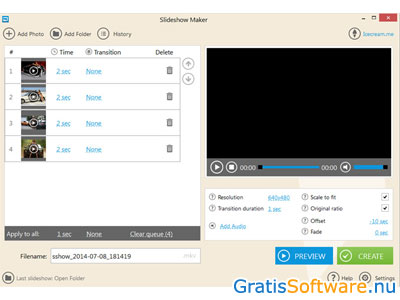
Website van de makers van Icecream Slideshow Maker
website van Icecream Slideshow Maker naar Icecream Slideshow Maker download pagina




Als u uw favoriete foto's, bijvoorbeeld van een vakantie, eens op een leuke manier aan anderen wilt laten zien, dan is een diavoorstelling een erg goede manier. Met een diashow maakt u als het ware een verhaal en een nieuwe ervaring van uw foto's. U bepaalt zelf hoeveel foto's u wilt gebruiken, wat de volgorde is en bovendien voegt u vaak nog muziek, effecten of tekst toe. Daarvoor heeft u dan een programma als 4K Slideshow Maker nodig. Met deze software maakt u eenvoudig de mooiste diavoorstellingen. U hoeft alleen maar uw foto's te importeren, waarbij u de keuze heeft tussen foto's van uw computer of Instagram, muziek te selecteren en overgangen toe te voegen. De speciale technologie zorgt ervoor dat het resultaat uniek en speciaal is. 4K Slideshow Maker is gratis te gebruiken en de software is beschikbaar voor Windows, macOS en Linux.
Met 4K Slideshow Maker bewaart u al uw herinneringen op een speciale manier. U creëert eenvoudig hoogwaardige diavoorstellingen, die niet alleen handig zijn voor uzelf, maar eveneens voor het maken van presentaties voor werk of school. 4K Slideshow Maker biedt uitgebreide mogelijkheden en werkt prettig. De installatie kost u niet zoveel tijd en u wordt daarbij geholpen door een handige wizard, die stapsgewijs door het proces heen loodst. Het programma heeft een duidelijke interface, die weinig te raden overlaat. Het ziet er allemaal erg overzichtelijk uit en de knoppen naar de meest belangrijke functies ziet u meteen terug. U ziet links bovenaan meteen de knop om foto's toe te voegen en dat werkt voor losse bestanden en voor een complete map met meerdere foto's.
Foto's zijn te selecteren vanaf uw harde schijf, waarvoor u klikt op 'Add Photos' of direct van Instagram, waarvoor u klikt op 'Add Instagram', waarna u uw gebruikersnaam nog invoert. De geselecteerde foto's zijn vervolgens direct te downloaden. Alle foto's worden meteen ingeladen en u ziet dan alle thumbnails in een galerij. Alle bestanden zijn nog eens te bekijken met de ingebouwde afbeeldingsviewer. Het is dan nog mogelijk om een bestand te roteren, voor het geval de foto bijvoorbeeld gedraaid is. Dan voegt u zelf nog muziek toe en die wordt automatisch aan de diavoorstelling toegevoegd. Er zijn nog allerlei instellingen te veranderen. Zo past u de lengte van de overgangen aan, is er een knop om de foto's gelijk te laten lopen met de muziek en zijn er verschillende filters en effecten, die nog toe te passen zijn.
Als u tevreden bent selecteert u de locatie op uw harde schijf waar uw diavoorstelling naar opgeslagen moet worden en geeft u deze een naam. Uw diavoorstelling is nog naar meerdere bestandsformaten op te slaan, waarbij onder meer nog de kwaliteit en de aspect ratio aan te passen zijn. Voordat u alle opslaat is het eindresultaat nog te bekijken. Uw diavoorstelling is bovendien direct te uploaden naar Facebook of YouTube. Zo deelt u het resultaat nog veel sneller en makkelijker met anderen.
4K Slideshow Maker heeft de volgende kenmerken:
4K Slideshow Maker screenshots

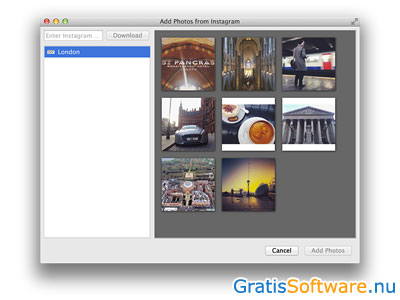
Website van de makers van 4K Slideshow Maker
website van 4K Slideshow Maker naar 4K Slideshow Maker download pagina
Op de website van de ontwikkelaars van deze gratis software kunt u meer informatie vinden en kunt u de software downloaden.